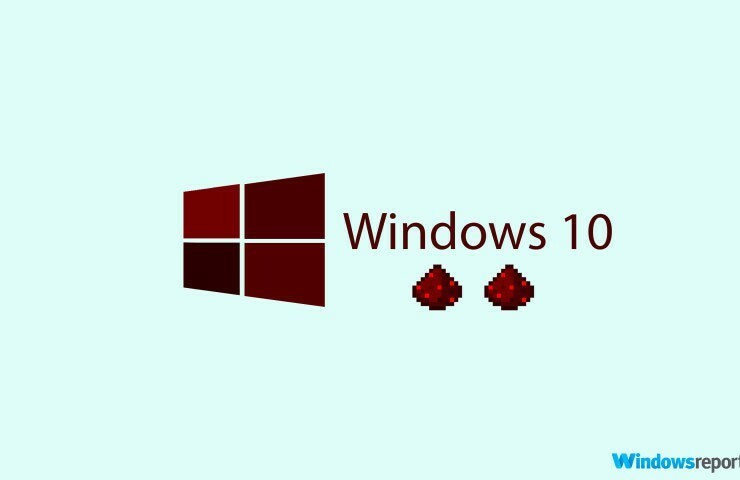- Bohužiaľ neexistuje žiadna vyhradená Windows task killer okrem vstavaného Správcu úloh.
- Správca úloh sleduje systém Windows a poskytuje informácie o všeobecnom stave vášho počítača.
- Ak aplikácia zamrzne alebo spotrebuje príliš veľa prostriedkov, môžete použiť a zabijak aplikácií na pozadí pre Windows 10.
- Existuje niekoľko alternatív Správcu úloh, ktoré môžu fungovať ako Windows 10 task killer tools.

Tento softvér opraví bežné chyby v počítači, ochráni vás pred stratou súborov, škodlivým softvérom, zlyhaním hardvéru a optimalizuje váš počítač na maximálny výkon. Opravte problémy s počítačom a odstráňte vírusy hneď v 3 jednoduchých krokoch:
- Stiahnite si Restoro PC Repair Tool dodávaný s patentovanými technológiami (patent k dispozícii tu).
- Kliknite Spustite skenovanie nájsť problémy so systémom Windows, ktoré by mohli spôsobovať problémy s počítačom.
- Kliknite Opraviť všetko opraviť problémy ovplyvňujúce bezpečnosť a výkon vášho počítača
- Restoro bol stiahnutý používateľom 0 čitateľov tento mesiac.
Ako každý Windows 10 používateľ už vie, že po stlačení klávesu Windows na klávesnici prejde vaše zariadenie na úvodnú obrazovku. Aplikácie však zostanú vo vašom zariadení otvorené, a keď sa pozriete do pravej bočnej ponuky, uvidíte všetky.
Ako presne však zavrieť spustené aplikácie v zariadení so systémom Windows 10? Ak máte na spustených aplikáciách príliš veľa spustených aplikácií, môžete na iných mobilných zariadeniach, ako je Android, použiť nástroj na zabitie úloh, ktorý ich zavrie a uvoľní pamäť.
Čo sa však týka Windows 10, čo robíte? Kde získate zabijaka úloh v systéme Windows 10?
Ako nájdem zabijak úloh v systéme Windows 10?
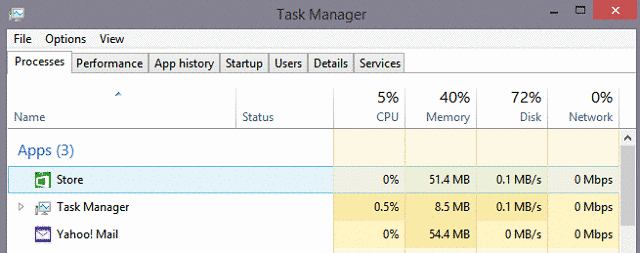
Pravdupovediac, keď ukončíte aplikáciu v systéme Windows 10, nestojí to len tam a nevyžiada si zdroje, operačný systém ju automaticky uvedie do pohotovostného stavu, podobne ako to majú používatelia iOS.
Aj keď tieto aplikácie v tomto stave nespotrebúvajú príliš veľa pamäte, keď ich máte veľa otvorených, uvidíte pokles výkonu.
Ak ste uvažovali o získaní Zabijak aplikácií pre Windows 10, potom sa znova zamyslite, pretože na serveri Microsoft Store v tejto chvíli.
Ale aj napriek tomu bol Microsoft taký láskavý, že implementoval spôsob, pomocou ktorého môžu používatelia zastaviť spúšťanie aplikácií a uvoľniť pamäť.
Ako môžem zabiť aplikácie systému Windows 10 pomocou Správcu úloh?
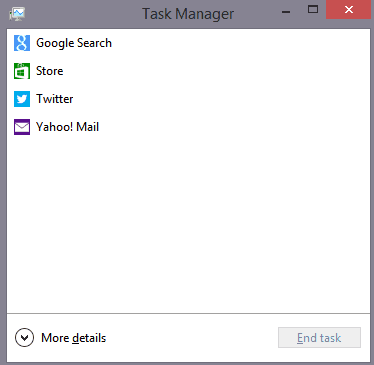
Teraz ste už videli nové Správca úloh v systéme Windows 10 a ak ste v systéme Windows 10 nováčikom a nemáte šancu sa s ním oboznámiť, vedzte, že ho budete môcť použiť na zavrieť spustené aplikácie.
Otvorené Správca úloh podržaním Ctrl + Shift + Esc alebo Ctrl + Alt + Del a vyberte Správcu úloh a v hornej časti okna Procesy na karte uvidíte všetky spustené aplikácie. Odtiaľ ich môžete postupne zatvárať.
Správca úloh je tiež dobrým zabijakom aplikácií na pozadí pre Windows 10. Nájdete spustené aplikácie na pozadí priamo pod spustenými a budete ich tiež môcť ukončiť.
Ďalším spôsobom, ako problém obísť, je použiť a Alternatíva správcu úloh, čo sú ďalšie programy na pracovnej ploche, ktoré umožňujú zaostávať alebo nereagovať procesy.
Tieto aplikácie tretích strán však majú pokročilejšie funkcie a ak potrebujete zavrieť iba niekoľko aplikácií, nemalo by zmysel ich inštalovať a manipulovať s nimi.
Ale pre tých, ktorí chcú mať úplnú kontrolu nad tým, aké aplikácie bežia na ich počítačoch, máme skvelý zoznam alternatív Správcu úloh.
Bolo by pekné, keby spoločnosť Microsoft pridala rýchlu a rýchlu možnosť na zatvorenie všetkých spustených aplikácií, namiesto toho, aby musela ísť do Správcu úloh alebo ich zavrieť manuálne jednu po druhej. Dúfame, že budúce funkcie systému Windows prinesú také funkcie.
Zabijak aplikácií pre Windows - použite skrytú možnosť Ukončiť
Keď už hovoríme o zatváraní aktívnych aplikácií a programov, Windows 10 ponúka sériu nastavení, ktoré vám umožňujú lepšie ovládať, ktoré aplikácie môžu v danom okamihu bežať na vašom počítači.
Ak pôjdete do Aplikácie a funkcie, uvidíte zoznam všetkých aplikácií nainštalovaných v počítači a môžete rýchlo odinštalovať tie, ktoré ste istý čas nepoužívali.
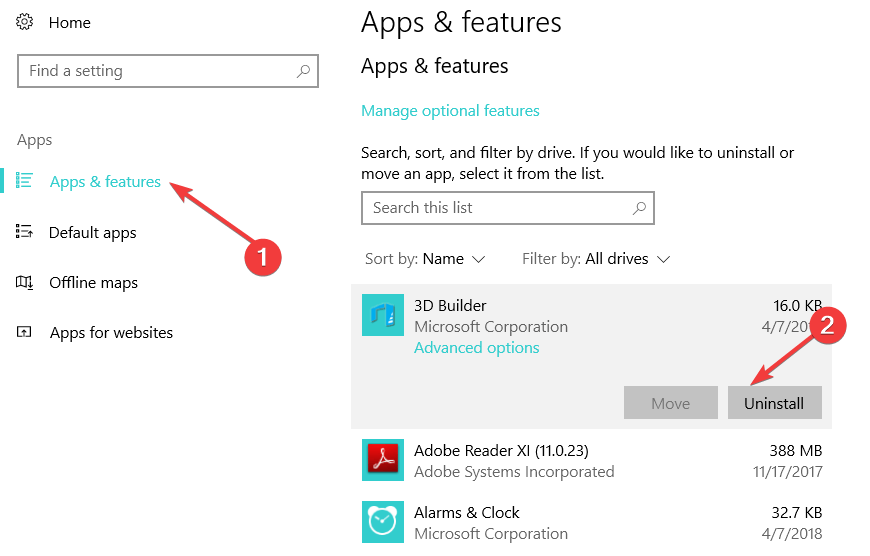
Odtiaľ vyberte aplikáciu, ktorú chcete zabiť. Klikni na Pokročilé nastavenia alebo Pokročilé informácie o aplikácii tlačidlo. Kliknite na ikonu Ukončiť tlačidlo okamžite zabiť aplikáciu.
Počet spustených aplikácií môžete tiež obmedziť vykonaním čistého spustenia. Týmto spôsobom sa počítač so systémom Windows 10 naštartuje iba s obmedzeným počtom ovládačov. Ďalšie informácie o ďalších krokoch nájdete vynikajúci článok ktorý vás prevedie krok za krokom.
 Stále máte problémy?Opravte ich pomocou tohto nástroja:
Stále máte problémy?Opravte ich pomocou tohto nástroja:
- Stiahnite si tento nástroj na opravu PC hodnotené Skvelé na TrustPilot.com (sťahovanie sa začína na tejto stránke).
- Kliknite Spustite skenovanie nájsť problémy so systémom Windows, ktoré by mohli spôsobovať problémy s počítačom.
- Kliknite Opraviť všetko opraviť problémy s patentovanými technológiami (Exkluzívna zľava pre našich čitateľov).
Restoro bol stiahnutý používateľom 0 čitateľov tento mesiac.
často kladené otázky
Máme práve správny sprievodca tým, ako zabíjať aplikácie v systéme Windows 10.
Záleží na tom, či je pre vás aplikácia užitočná alebo nie. Niektoré iba aktualizujú živé dlaždice. Ostatní vykonávajú synchronizačné operácie ako napr Dropbox.
Niektoré z procesy uvedené v Správcovi úloh sú dôležité. Avšak uvidíte, ako na to opraviť príliš veľa procesov na pozadí pre viac detailov.